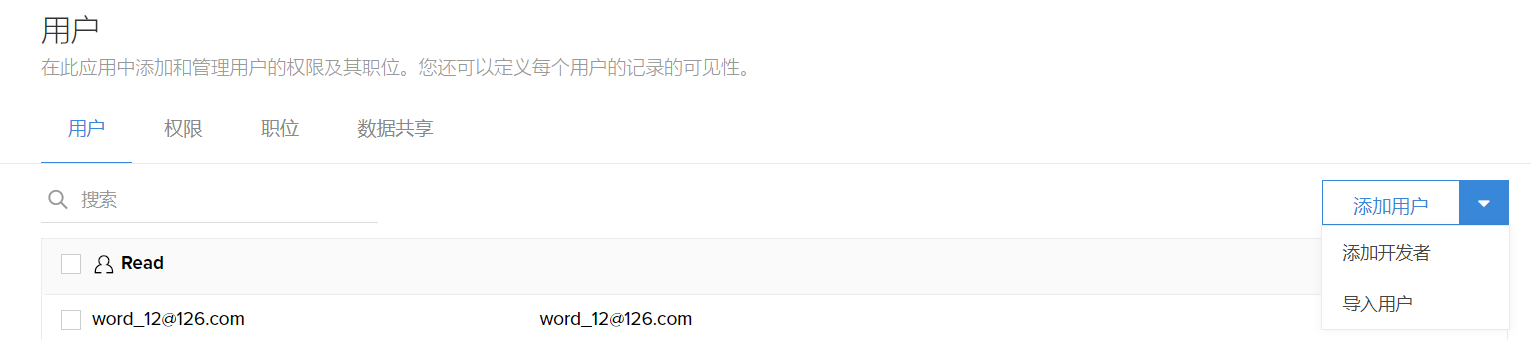添加用户
要将用户添加到应用程序:
- 点击设置页面的用户和控制部分下面的用户选项。(国内版请看“用户”选项)
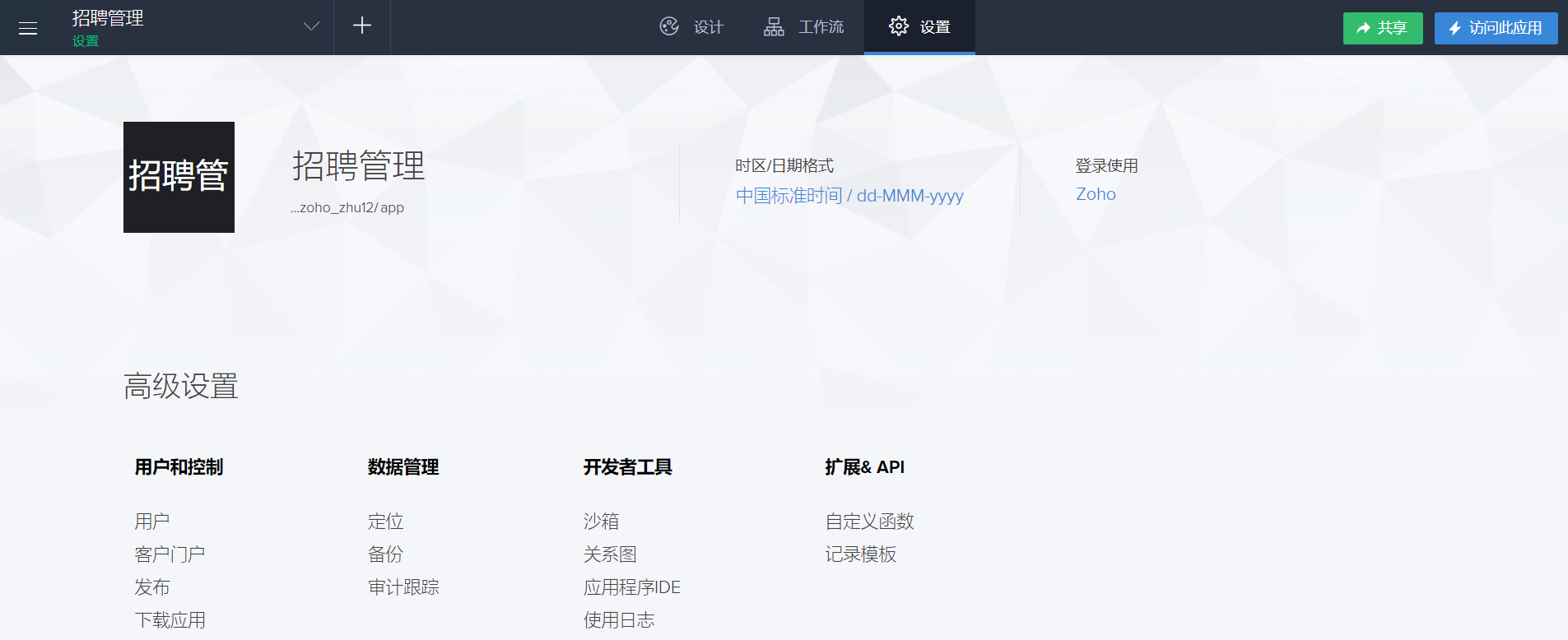
- 点击添加用户按钮。此时会出现添加用户页签。
- 如果没有现有用户,则页面将按如下所示来显示:
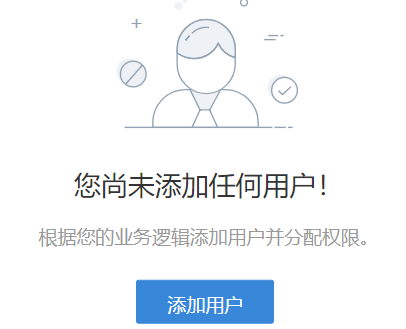
- 如果其他用户已经添加,则将显示用户列表。要添加用户,请点击页面右侧的添加用户按钮。

- 如果没有现有用户,则页面将按如下所示来显示:
- 用户可分配三种不同的权限:读、写和自定义。
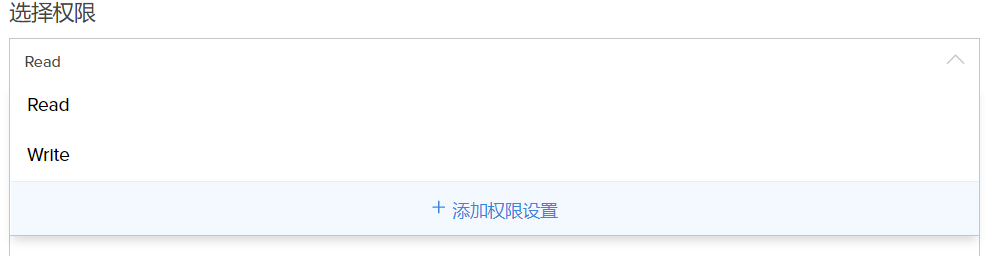
- 要添加具有读权限的用户,请点击读按钮。
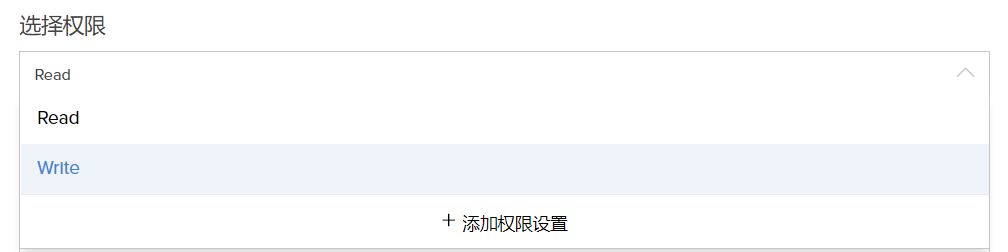
在下一页中,输入用户的邮箱地址和邀请消息。然后点击共享。
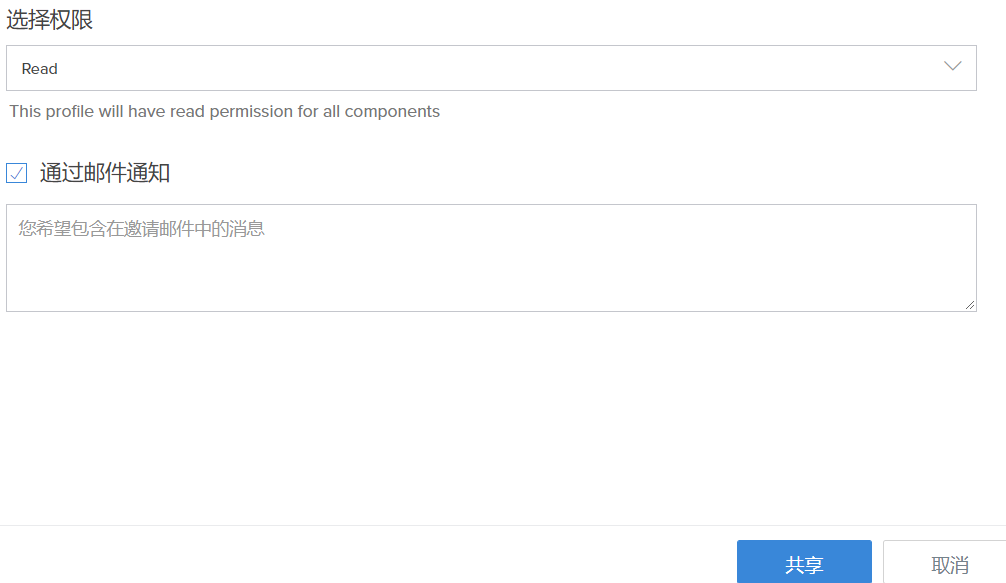
- 要添加具有写权限的用户,请点击写按钮。

在下一页中,输入用户的邮箱地址和邀请消息。然后点击共享。
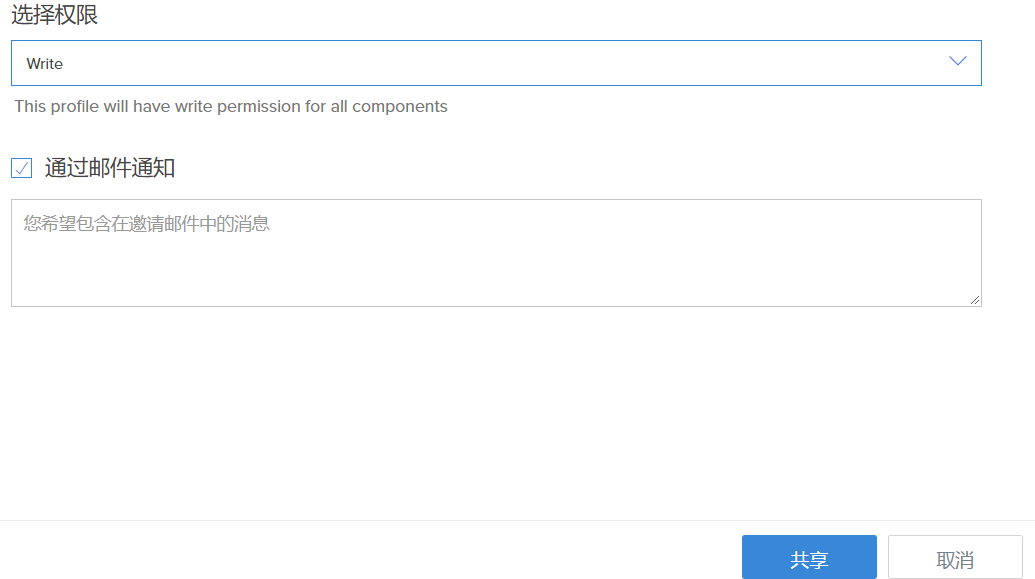
- 要创建自定义权限,请点击自定义按钮。
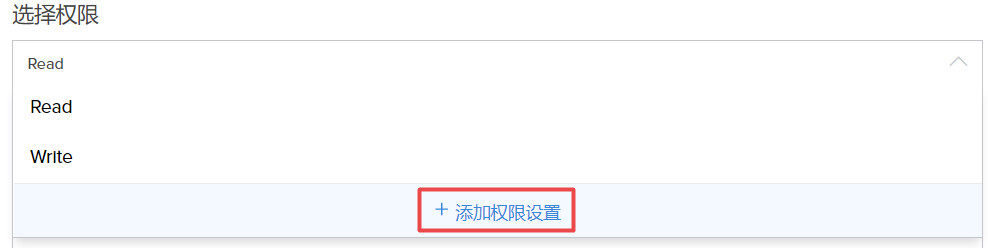
在下一页中,输入配置文件名称并根据您的需求选择特定权限,例如访问、查看等。然后点击下一步。
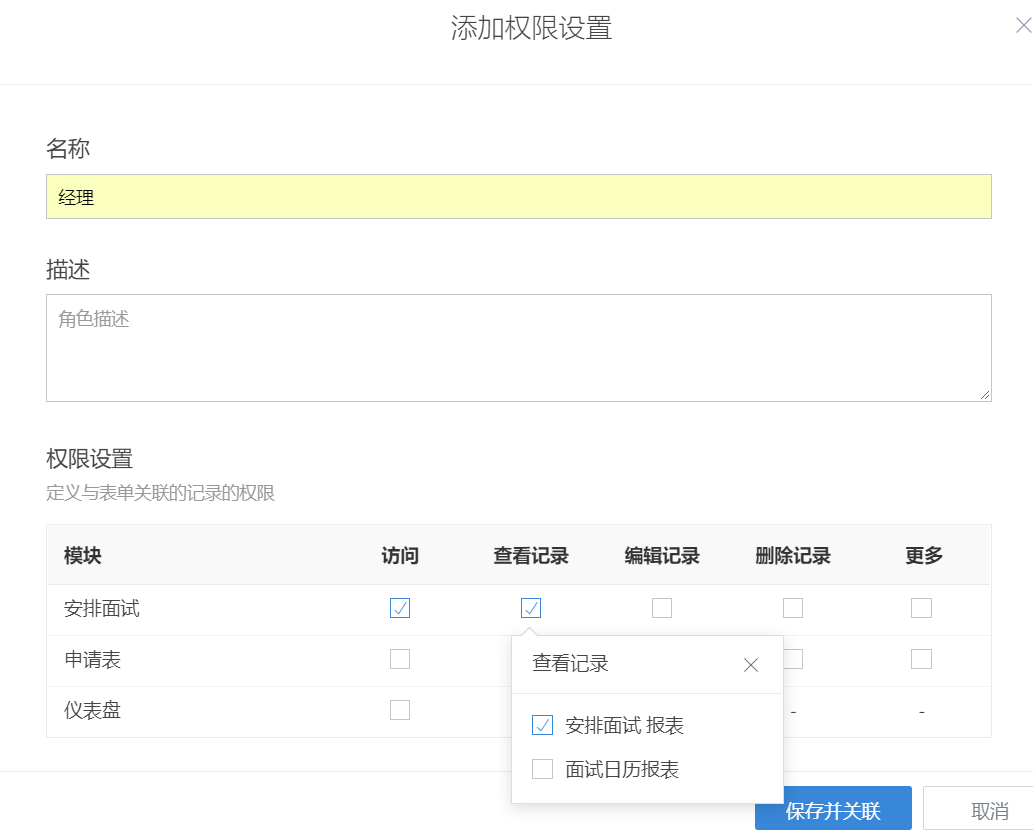
输入用户的邮箱地址和邀请消息。然后点击共享。
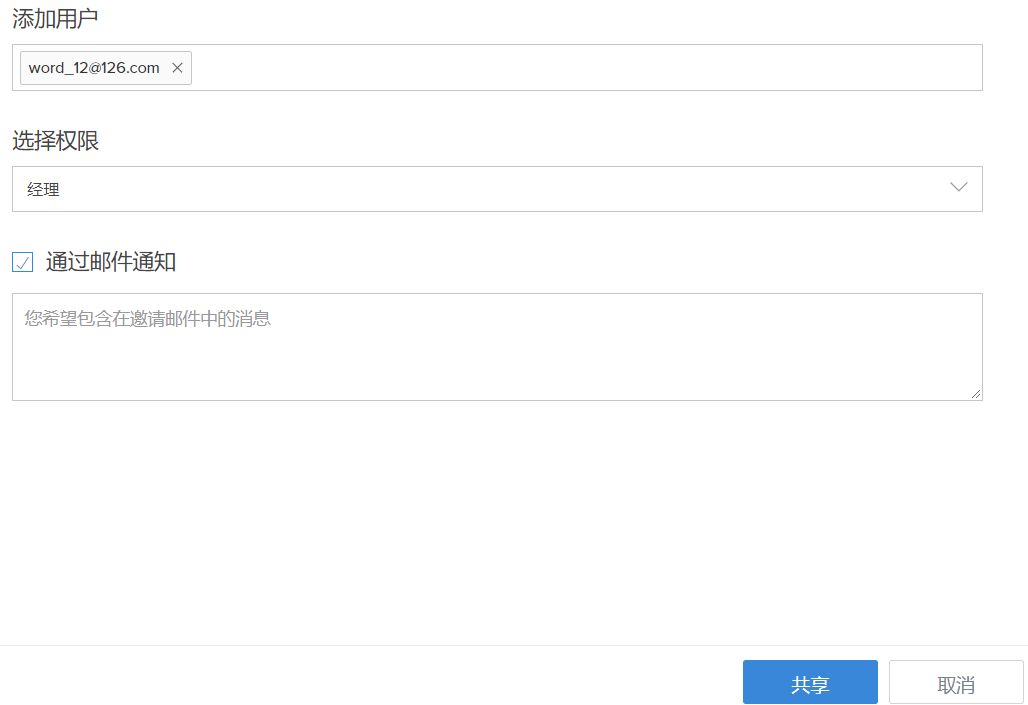
- 新用户现在将显示在用户页面中。

- 要添加具有读权限的用户,请点击读按钮。
- 要从文件导入用户, 请点击添加用户旁边的
 按钮。
按钮。
在出现的下拉列表中,点击导入用户
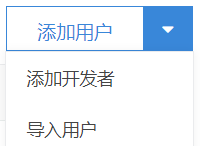
在下一页中,您可以拖放或浏览包含用户详细信息的文件。
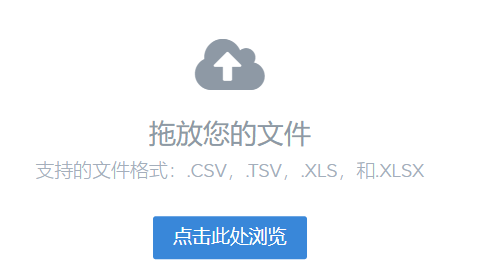
现在选择权限类型,然后点击保存。
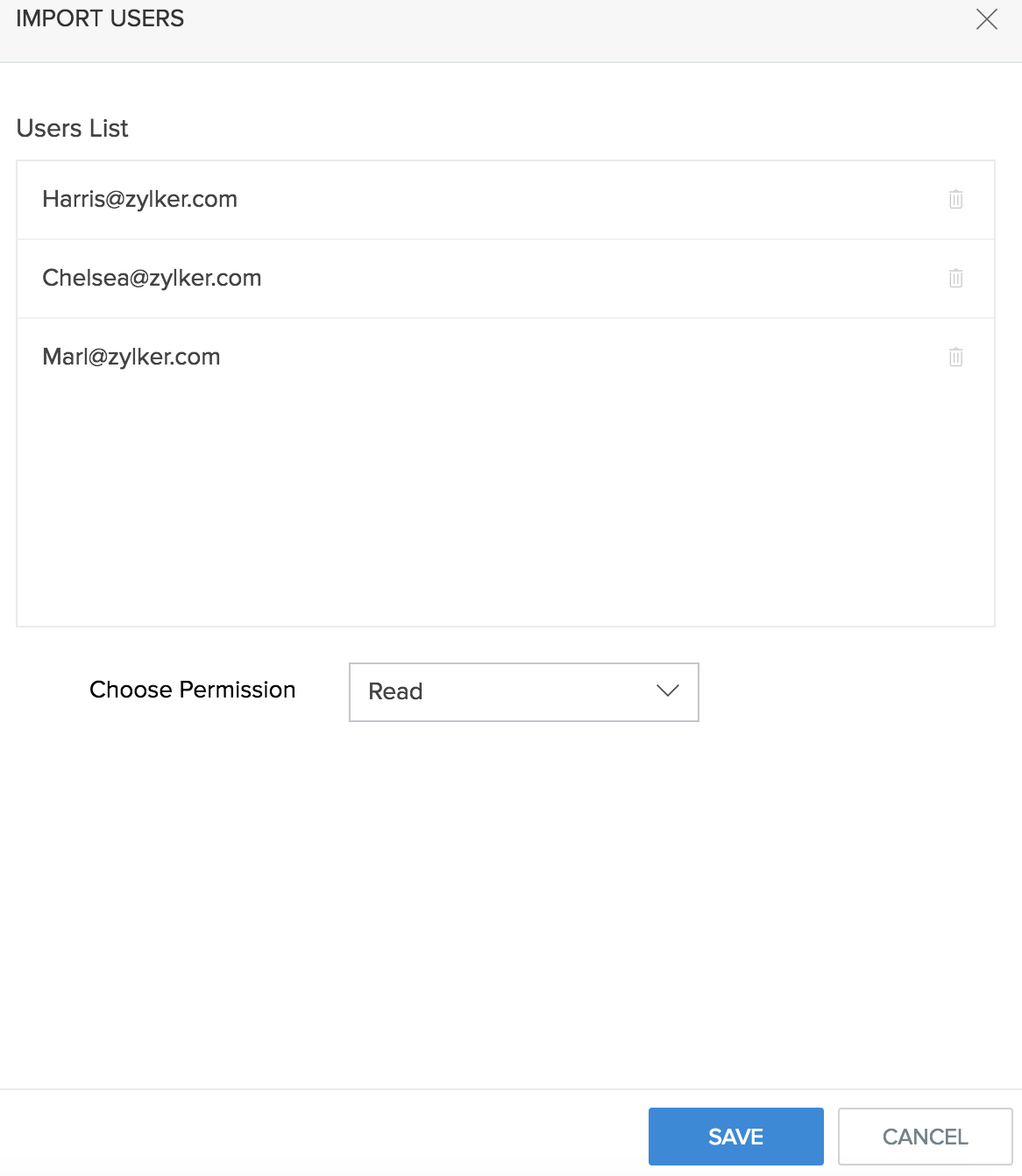
用户现在将显示在用户页面中。